好处
pycharm专业版具备了配置远程服务器的功能,使得我们能够使用远程服务器重的python环境来编写代码,这样就节省了我们为了使得本地和远程的python环境一致而来回奔波的时间。同时,我们也能够使用远程的python环境来对本地的代码进行debug。
步骤
1.点击菜单栏中的Tools->Deployment->Configuration
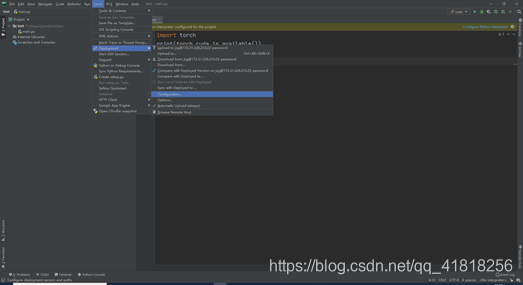
2.配置连接协议。进入以下页面,将传输协议为SFTP。之后,点击菜单栏按钮配置SSH远程登陆信息(即服务器和账号信息),如红色箭头所示。
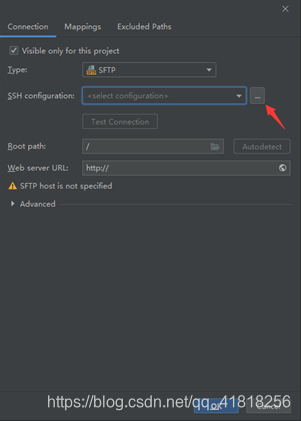
SSH配置页面如下所示:
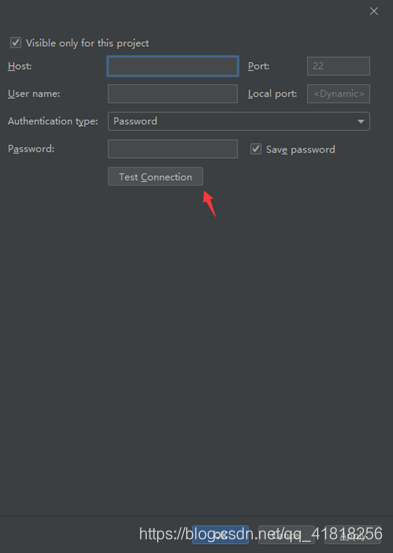
在页面中填入服务器的ip地址,用户名和密码。服务器连接端口号一般默认为22。然后点击Test Connection按钮查看是否能够正确连接服务器。
之后回到之前的Connection页面,点击Auto Detection按钮,来搜索根目录(根目录为用户目录的路径),而Web server URL则无需填写,如下所示:
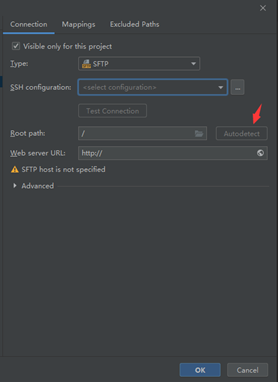
3.配置完服务器之后,接下来需要配置项目的映射关系。在运行时,服务器运行的是服务器上项目的副本而不是本地上的原项目。点击“Mapping”按钮,进入一下页面:
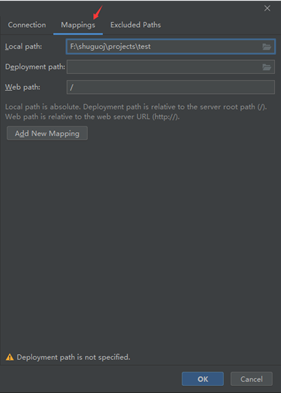
Deployment path为项目副本在服务器上的路径。Web path则无需填写。配置完成之后,本地项目和远程服务器中对应的项目进行交互。注意,此时我们并没有配置远程服务器中的python环境,而仅仅只是实现了项目的传输和下载。
4.为了编写代码时python解释器和运行时的python解释器一致,项目需要配置远程解释器。进入解释器配置页面,路径为File->Settings->Project:xxx->Python Interpreter。

再点击add,进入如下界面
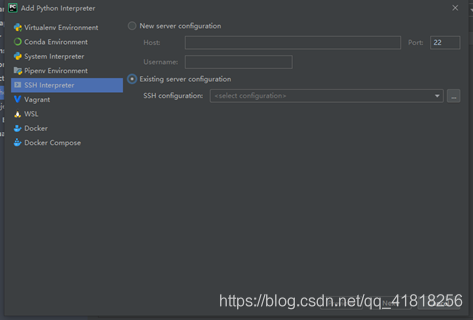
Note:Linux版本的anaconda的python解释器文件位置在bin目录底下。选择python作为解释器,因为其中可能包含了python,python3和python3.x三个文件。此外,配置了远程解释器后同样要填写项目的映射路径,不然pycharm会把项目传送到默认路径,然后在服务器上面运行该路径下的项目,而不是你之前在configuration中配置的映射路径下的项目。





















 551
551











 被折叠的 条评论
为什么被折叠?
被折叠的 条评论
为什么被折叠?








